
Qee zaum, thaum koj khiav cov ntawv thov tshiab, koj yuav ntsib qhov yuam kev uas qhia tias muaj teeb meem hauv cov ntawv msvcr90.dll. Lub tsev qiv ntawv muaj zog no yog nyob hauv Microsoft pob muag C ++ 2008 pob, thiab muaj kev ua yuam kev qhia qhov tsis tuaj lossis ua tsis ncaj ntawm cov ntaub ntawv no. Raws li, cov neeg siv ntawm Windows XP SP2 thiab tshiab dua yuav ntsib qhov ua tsis tiav.
Yuav ua li cas nrog msvcr90.dll tsis ua haujlwm
Thawj qhov uas los rau hauv siab yog txhim kho qhov tsim nyog version ntawm Microsoft Visual C ++. Qhov thib ob yog los rub lub DLL uas ploj lawm rau koj tus kheej thiab muab tso rau hauv phau ntawv qhia tshwj xeeb hauv kev ceev xwm txheej. Qhov kawg, nyeg, tuaj yeem ua tiav los ntawm 2 txoj kev: phau ntawv siv thiab siv cov software tshwj xeeb.
Txoj Kev 1: DLL-Files.com Neeg Siv Khoom
Cov software tshwj xeeb uas tau hais saum toj no yog muab los ntawm DLL-Files.com Cov Neeg Siv Khoom, qhov yooj yim tshaj plaws ntawm cov uas twb muaj lawm.
Download Cov Neeg Siv DLL-Files.com
- Tua tawm lub. Ntaus nyob rau hauv lub thawv tshawb "msvcr90.dll" thiab nyem "Tshawb nrhiav" lossis tus yuam sij Sau ntawm cov keyboard.
- Nyem sab laug-nias rau lub npe ntawm cov ntaub ntawv pom.
- Saib cov khoom ntawm lub tsev qiv ntawv rub tawm thiab nyem Nruab.
- Qhov kawg ntawm kev teeb tsa, qhov teeb meem yuav daws teeb meem.



Txoj Kev 2: Nruab ib Microsoft Visual C ++ 2008
Ib qho kev daws teeb meem yooj yim dua yog txhawm rau nruab Microsoft Visual C ++ 2008, uas suav nrog lub tsev qiv ntawv peb xav tau.
Rub tawm Microsoft Daim Duab C ++ 2008
- Tom qab rub tawm lub installer, khiav nws. Hauv thawj lub qhov rai, nyem "Tom ntej".
- Hauv ob, koj yuav tsum nyeem qhov kev pom zoo thiab lees txais los ntawm kev ceeb toom lub npov.

Tom qab ntawv nias Nruab. - Txoj kev teeb tsa yuav pib. Raws li txoj cai, nws siv sijhawm tsis pub dhau ib pliag, yog li tsis ntev koj yuav pom qhov rais ntawd.

Xov Xwm Ua li cas, ces rov kho qhov system. - Tom qab thau khoom lub Windows, koj tuaj yeem ruaj ntseg khiav cov ntawv thov uas tsis tau ua haujlwm ua ntej: qhov yuam kev yuav tsis tshwm sim ntxiv.
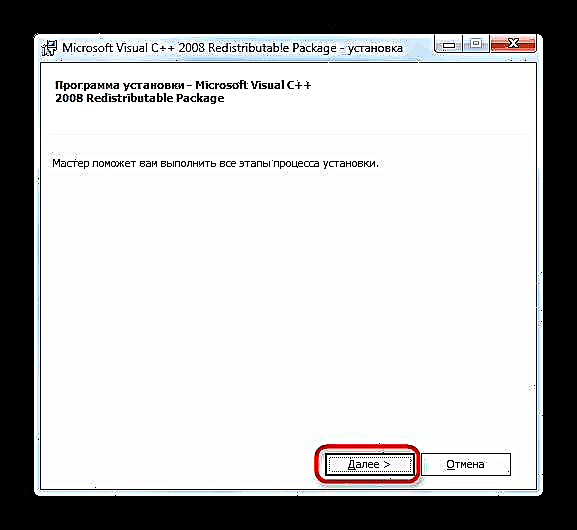
Txoj Kev 3: ua-nws-koj tus kheej kev teeb tsa ntawm msvcr90.dll
Txoj kev no yog qhov txawv me ntsis dua li cov dhau los, vim tias muaj qhov phom sij ntawm kev ua yuam kev. Cov txheej txheem yog mus rub tawm lub tsev qiv ntawv msvcr90.dll thiab hloov nws tus kheej mus rau cov ntawv qhia cov kab ke uas nyob hauv Windows folder.
Qhov nyuaj yog tias qhov chaw ntawv nyias xav tau sib txawv nyob hauv qee hom OS: piv txwv li, rau lub Windows 7 x 86 nwsC: Windows System32, whereas rau 64-ntsis system qhov chaw nyob yuav zoo liC: Windows SysWOW64Cov. Muaj ntau tus lej ntawm nuances uas tau hais txog nyob rau hauv kev nthuav dav hauv kab lus ntawm kev teeb tsa cov tsev qiv ntawv.
Tsis tas li ntawd, nws yog qhov yuav xav tias kev theej lossis luam mus li yuav tsis txaus, thiab qhov yuam kev yuav nyob. Txhawm rau kom ua tiav dab tsi tau pib, lub tsev qiv ntawv yuav tsum tau ua kom pom lub kaw lus, zoo hmoo, tsis muaj dab tsi nyuaj rau nws.













